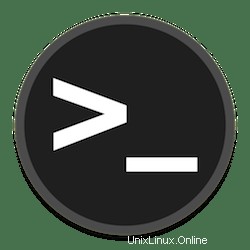
In diesem Tutorial zeigen wir Ihnen, wie Sie Scrot auf Ubuntu 20.04 LTS installieren. Für diejenigen unter Ihnen, die es nicht wussten, Scrot ist ein hervorragendes Befehlszeilenprogramm, das Benutzern erlaubt, es zu nehmen Schnappschüsse des gesamten Bildschirms oder eines bestimmten Fensters. Es unterstützt mehrere Bildformate (JPG, PNG, GIF usw.).
Dieser Artikel geht davon aus, dass Sie zumindest über Grundkenntnisse in Linux verfügen, wissen, wie man die Shell verwendet, und vor allem, dass Sie Ihre Website auf Ihrem eigenen VPS hosten. Die Installation ist recht einfach und setzt Sie voraus im Root-Konto ausgeführt werden, wenn nicht, müssen Sie möglicherweise 'sudo hinzufügen ‘ zu den Befehlen, um Root-Rechte zu erhalten. Ich zeige Ihnen Schritt für Schritt die Installation des Screenshot-Tools Scrot auf Ubuntu 20.04 (Focal Fossa). Sie können denselben Anweisungen für Ubuntu 18.04, 16.04 und jede andere Debian-basierte Distribution wie Linux Mint folgen.
Voraussetzungen
- Ein Server, auf dem eines der folgenden Betriebssysteme ausgeführt wird:Ubuntu 20.04, 18.04 und jede andere Debian-basierte Distribution wie Linux Mint.
- Es wird empfohlen, eine neue Betriebssysteminstallation zu verwenden, um potenziellen Problemen vorzubeugen
- Ein
non-root sudo useroder Zugriff auf denroot user. Wir empfehlen, alsnon-root sudo userzu agieren , Sie können jedoch Ihr System beschädigen, wenn Sie als Root nicht aufpassen.
Scrot auf Ubuntu 20.04 LTS Focal Fossa installieren
Schritt 1. Stellen Sie zunächst sicher, dass alle Ihre Systempakete auf dem neuesten Stand sind, indem Sie den folgenden apt ausführen Befehle im Terminal.
sudo apt update sudo apt upgrade sudo apt install apt-transport-https dirmngr
Schritt 2. Installieren von Scrot auf Ubuntu 20.04.
- Installieren Sie Scrot mit dem apt-Standard-Ubuntu-Repository.
Standardmäßig ist Scrot im Basis-Repository von Ubuntu 20.04 nicht verfügbar. Führen Sie nun den folgenden Befehl aus, um das Scrot-Screenshot-Tool auf Ihrem Ubuntu-System zu installieren:
sudo apt install scrot
- Installieren Sie Scrot aus dem offiziellen GitHub-Repository.
Führen Sie den folgenden Befehl aus, um das Installationsprogramm von GitHub herunterzuladen:
wget https://github.com/resurrecting-open-source-projects/scrot/releases/download/1.7/scrot-1.7.tar.gz tar -xvf scrot-1.7.tar.gz cd /scrot-1.7 ./configure make su -c "make install"
Schritt 3. Verwenden von Scrot zum Aufnehmen von Screenshots
Zunächst können Sie wie folgt ein vollständiges Fenster unter Ubuntu scannen:
scrot
Wenn Sie einen Screenshot von dem machen möchten, was gerade auf Ihrem Bildschirm fokussiert ist, oder von etwas anderem, können Sie diesen Befehl verwenden:
scrot file1.png
Um mehr über die anderen Optionen von Scrot zu erfahren, sehen Sie sich die Dokumentation an, indem Sie man Scrot in ein Terminalfenster eingeben, oder lesen Sie sie online.
Herzlichen Glückwunsch! Sie haben Scrot erfolgreich installiert. Vielen Dank, dass Sie dieses Tutorial zur Installation des Scrot-Befehlszeilen-Dienstprogramms zur Bildschirmaufnahme auf dem Ubuntu 20.04 LTS Focal Fossa-System verwendet haben. Für zusätzliche Hilfe oder nützliche Informationen empfehlen wir Besuchen Sie die offizielle Scrot-Website.